Même s'il est principalement connu pour le développement de logiciels, Microsoft a fabriqué plus d'un matériel. Maintenant, l'une des roues de jeu les plus populaires des années 90 a été produite par Microsoft dans le cadre du projet Sidewinder et elle était compatible avec Windows 98. Oui, vous l'avez bien lu. Cependant, il y a encore des utilisateurs qui sont prêts à prendre cette ancienne roue pour un tour, mais sur Windows 10.
Pour cela, nous proposons une solution qui devrait, nous l'espérons, vous permettre de faire tourner cette roue sous Windows 10. Il n'y a aucune garantie mais ça vaut le coup d'essayer.
Comment utiliser Microsoft Precision Racing Wheel dans Windows 10
Tout d'abord. Même si ce matériel robuste produit par Microsoft est toujours un choix valable, cela ne vaut que pour le matériel. Malheureusement, le Microsoft Precision Racing Wheel a été fabriqué il y a longtemps et il est livré avec les pilotes qui, au mieux, prennent en charge Windows XP.
Maintenant, nous rencontrons des utilisateurs qui ont eu du mal à utiliser du matériel vieux de près de 2 décennies pour jouer à des jeux de course sur Windows 10. D'un autre côté, cela ne signifie toujours pas que vous pourrez exécuter tous les éléments. jeu qui est là-bas.
- LIRE AUSSI: Liste des roues compatibles Project Cars 2
Une chose importante à noter est qu'il n'y a pas de pilotes disponibles pour les itérations Windows post-XP. Ainsi, vous pouvez arrêter de vous déplacer à la recherche du pilote valide. La plupart d'entre eux sont des logiciels malveillants. La seule façon d'exécuter Microsoft Precision Racing Wheel sur votre PC Windows 10 est d'exécuter le programme d'installation (et plus tard l'application) en mode de compatibilité pour Windows XP. Certains utilisateurs ont réussi à le faire fonctionner de cette façon.
Mettre à jour les pilotes automatiquement
Si cette méthode ne fonctionne pas ou si vous n'avez pas les compétences informatiques nécessaires pour mettre à jour / réparer les pilotes manuellement, nous vous suggérons fortement de le faire automatiquement en utilisant l'outil de mise à jour des pilotes de Tweakbit. Cet outil est approuvé par Microsoft et Norton Antivirus. Après plusieurs tests, notre équipe a conclu qu'il s'agissait de la meilleure solution automatisée. Ci-dessous vous pouvez trouver un guide rapide comment le faire.
- Télécharger et installer Mise à jour du pilote TweakBit
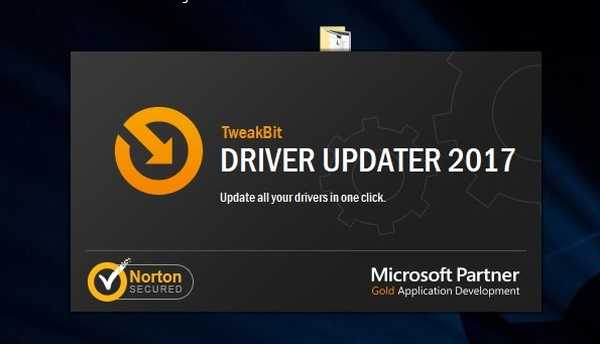 Une fois installé, le programme commencera automatiquement à analyser votre PC à la recherche de pilotes obsolètes. Driver Updater vérifiera les versions de vos pilotes installés par rapport à sa base de données cloud des dernières versions et recommandera les mises à jour appropriées. Tout ce que vous avez à faire est d'attendre la fin de l'analyse.
Une fois installé, le programme commencera automatiquement à analyser votre PC à la recherche de pilotes obsolètes. Driver Updater vérifiera les versions de vos pilotes installés par rapport à sa base de données cloud des dernières versions et recommandera les mises à jour appropriées. Tout ce que vous avez à faire est d'attendre la fin de l'analyse.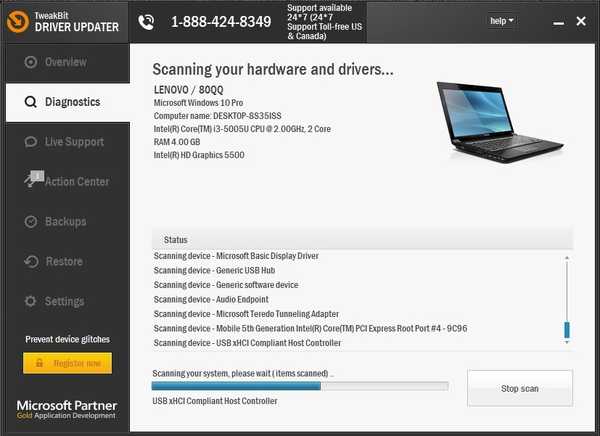 Une fois l'analyse terminée, vous obtenez un rapport sur tous les pilotes problématiques trouvés sur votre PC. Consultez la liste et voyez si vous souhaitez mettre à jour chaque pilote individuellement ou en une seule fois. Pour mettre à jour un pilote à la fois, cliquez sur le lien «Mettre à jour le pilote» à côté du nom du pilote. Ou cliquez simplement sur le bouton `` Tout mettre à jour '' en bas pour installer automatiquement toutes les mises à jour recommandées.
Une fois l'analyse terminée, vous obtenez un rapport sur tous les pilotes problématiques trouvés sur votre PC. Consultez la liste et voyez si vous souhaitez mettre à jour chaque pilote individuellement ou en une seule fois. Pour mettre à jour un pilote à la fois, cliquez sur le lien «Mettre à jour le pilote» à côté du nom du pilote. Ou cliquez simplement sur le bouton `` Tout mettre à jour '' en bas pour installer automatiquement toutes les mises à jour recommandées.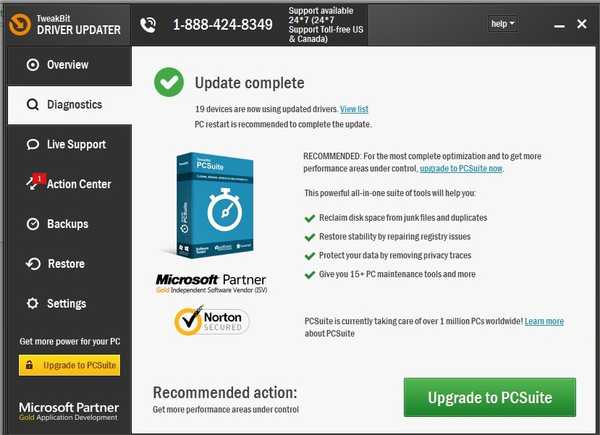
Remarque: Certains pilotes doivent être installés en plusieurs étapes, vous devrez donc appuyer plusieurs fois sur le bouton `` Mettre à jour '' jusqu'à ce que tous ses composants soient installés.
Utiliser le mode de compatibilité
Suivez ces instructions pour exécuter le Microsoft Precision Racing Wheel en mode de compatibilité:
- Cliquez avec le bouton droit sur le bureau et créez un Nouveau dossier.
- Insérez le support CD tu as avec la roue.
- Copier tous les fichiers du support CD vers un nouveau dossier.
- Ouvrez le dossier, faites un clic droit sur le Configurer et ouvrir les propriétés.
- Sélectionnez le Compatibilité languette.
- Vérifier la "Exécuter ce programme en mode de compatibilité pour: »Et sélectionnez Windows XP (Service Pack 2) dans le menu déroulant.
- Vérifier la "Exécutez ce programme en tant qu'administrateur" boîte.
- Cliquez sur OK.
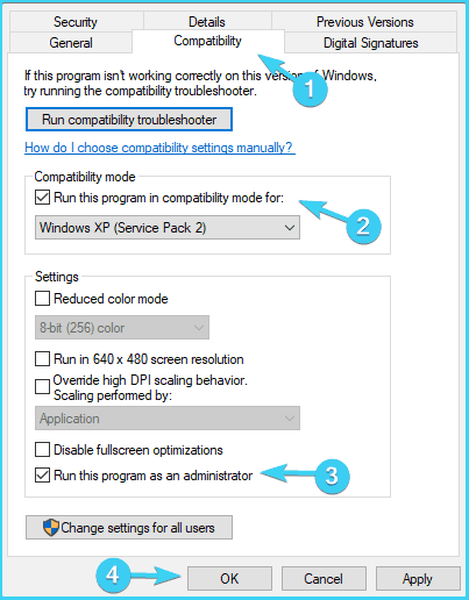
- Exécutez le programme d'installation et redémarrez votre PC.
Ça devrait le faire. De plus, ne vous inquiétez pas si vous ne parvenez pas à configurer la roue à partir des paramètres système. La plupart des rapports des utilisateurs indiquent que la plupart des ajustements essentiels se trouvent dans le menu des paramètres du jeu..
Nous espérons que cette lecture vous a été utile et que vous avez pu utiliser votre ancienne roue préférée pour profiter des jeux de course comme avant. N'oubliez pas de nous dire si cela vous a aidé ou de proposer une solution alternative. Vous pouvez le faire dans la section commentaires ci-dessous.
HISTOIRES CONNEXES QUE VOUS DEVRIEZ CONSULTER:
- Correction: Train Simulator bloqué sur l'écran de chargement
- Microsoft est de retour, affirme que Edge offre une meilleure autonomie de la batterie que les autres navigateurs
- Liste des roues et gamepads compatibles Forza Motorsport 7
- Bogues de Forza Horizon 3 Hot Wheels: écrans noirs, baisses de FPS, etc.
- 5 meilleurs volants de course pour Windows 10
- fenêtres 10
 Friendoffriends
Friendoffriends

![Microsoft déploie Windows 8.1 Enterprise Preview [Télécharger]](https://friend-of-friends.com/storage/img/images/microsoft-rolls-out-windows-81-enterprise-preview-[download].jpg)
![Remise à niveau vers Windows 8 Professionnel depuis Windows XP et réduction de 15% [Utilisateurs professionnels]](https://friend-of-friends.com/storage/img/images/windows-8-pro-discount-upgrade-from-windows-xp-and-get-15-off-[business-users]_2.jpg)
